( nino24 ) - Microsoft đã cho phép người dùng trải nghiệm tính năng liên kết giữa Android và máy tính trên phiên bản Windows 10.
Link Video Gửi nhận tin nhắn và tải ảnh giữa AndroidPC đơn giản trên Windows10 tai day: https://youtu.be/4KA_FGSvC80
Chỉ vài bước đơn giản, bây giờ bạn có thể gửi và nhận tin nhắn, xem và tải toàn bộ ảnh trên điện thoại của mình qua máy tính bằng kết nối Wi-Fi. Để trải nghiệm tính năng này, các bạn hãy theo dõi bài viết dưới đây nhé
1. Trên windows 10
Bước 1: Tìm từ khóa Phone trên thanh tìm kiếm của Windows 10, chọn vào tính năng Your Phone khi kết quả tìm kiếm hiện lên
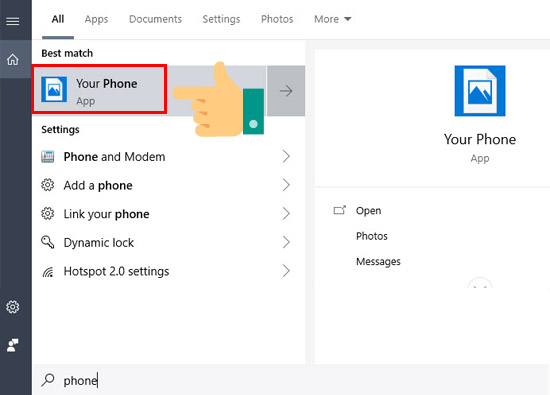
Bước 2: Bạn hãy làm theo các bước được yêu cầu > Chọn Bắt đầu
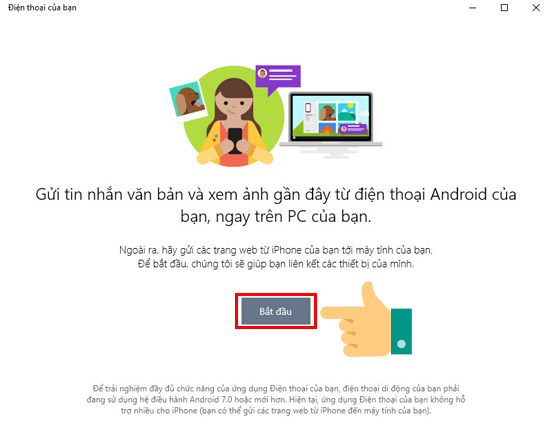
Tiếp theo chọn Đăng nhập bằng Microsoft, bạn hãy nhập tài khoản Microsoft
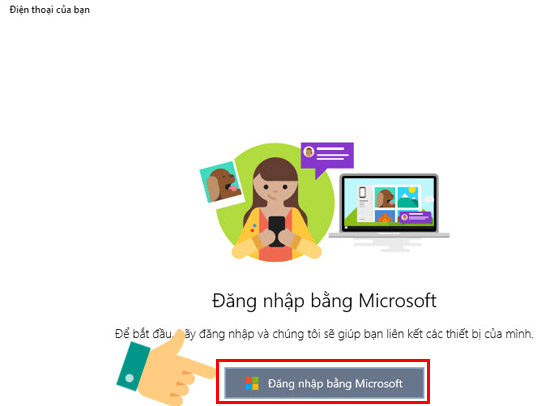
Bước 3: Sau khi đăng nhập xong tài khoản Microsoft, hãy chọn Liên kết điện thoại
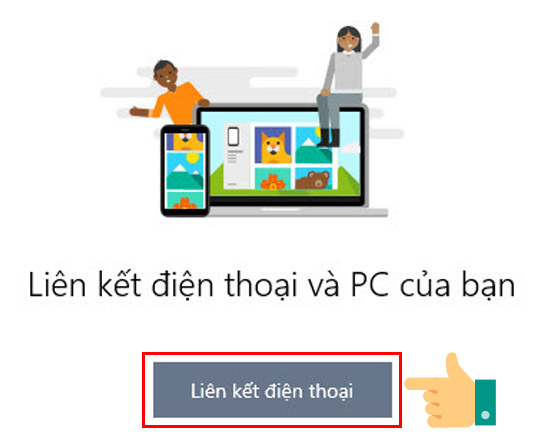
Tiếp theo nhập số điện thoại > Chọn Gửi
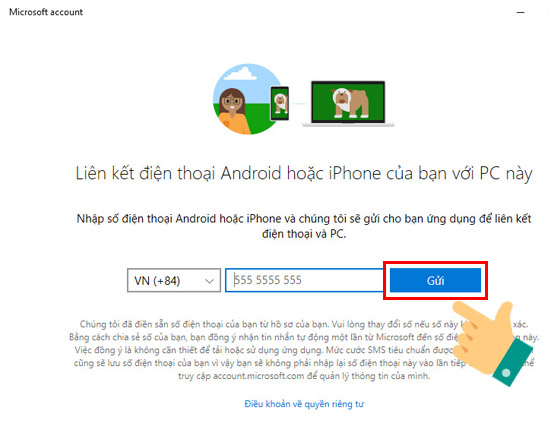
2. Trên Android
Bước 1: Điện thoại của bạn sẽ nhận được 1 tin nhắn có chứa liên kết đến ứng dụng Your Phone trên Android, bạn có thể truy cập vào đường link và tiến hành cài đặt ứng dụng
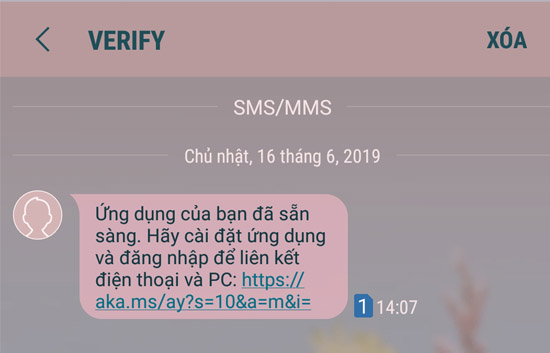
Link tải Android: https://play.google.com/store/apps/details?id=com.microsoft.appmanager&hl=vi
Bạn cũng có thể cài đặt ứng dụng bằng cách vào CH Play > Tim ứng dụng Đồng hành điện thoại của bạn > Cài đặt. Sau đó chọn mở ứng dụng
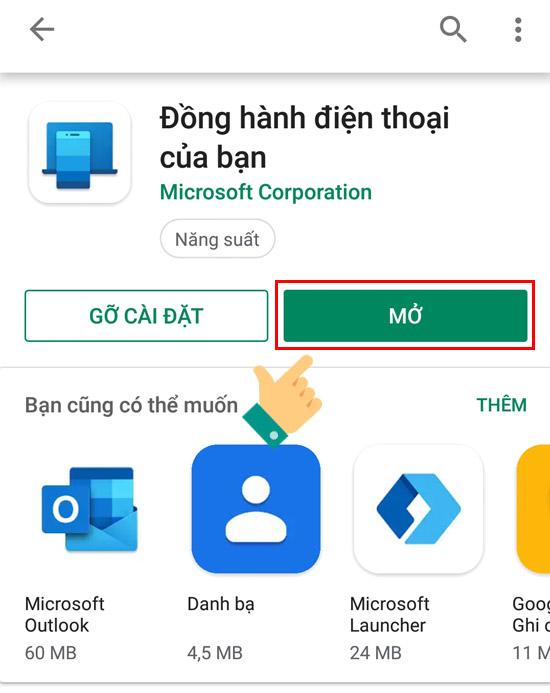
Bước 2: Tiếp theo đăng nhập cùng tài khoản Microsoft với tài khoản bạn đã dùng trên máy tính. Cung cấp đầy đủ quyền, đọc tin nhắn, truy cập bộ nhớ, xem thông báo
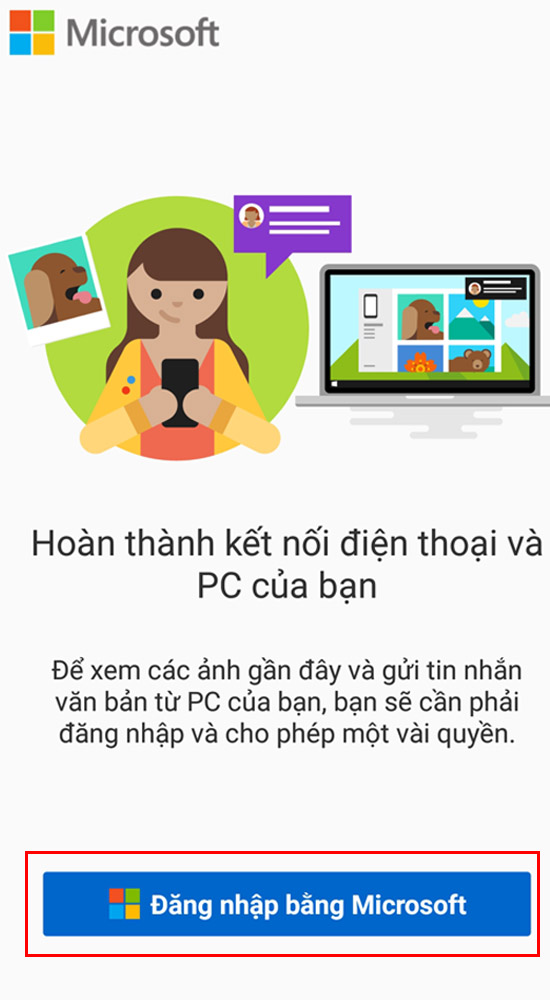
Bước 3: Tại giao diện mới, chọn PC của tôi đã sẵn sàng

Bạn hãy cho phép kết nối bằng cách chọn Cho phép

Chọn Xong để hoàn tất thiết lập kết nối
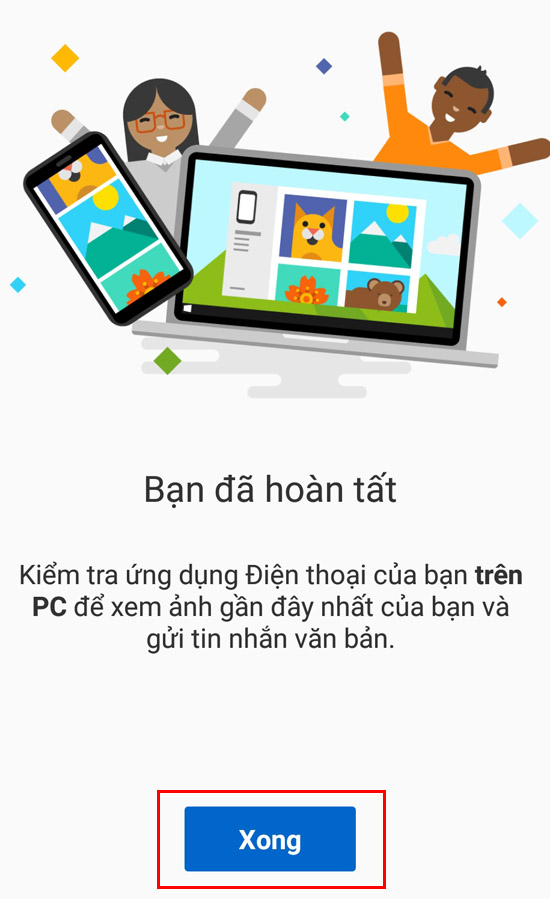
Quay lại giao diện ứng dụng Your Phone trên màn hình máy tính, và đây là kết quả. Bạn có thể gửi và nhận tin nhắn, xem và tải ảnh từ điện thoại Android xuống PC của mình
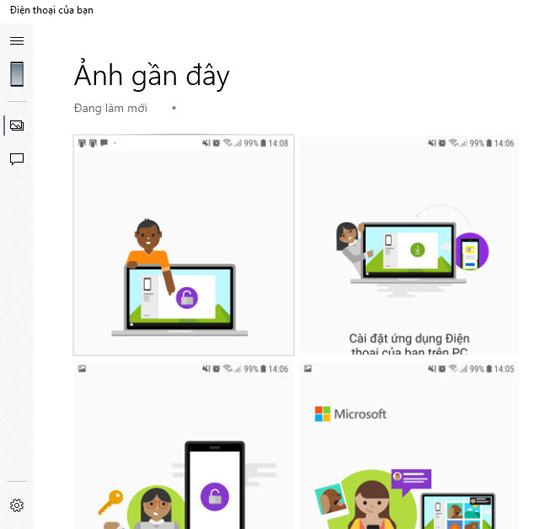
Ảnh
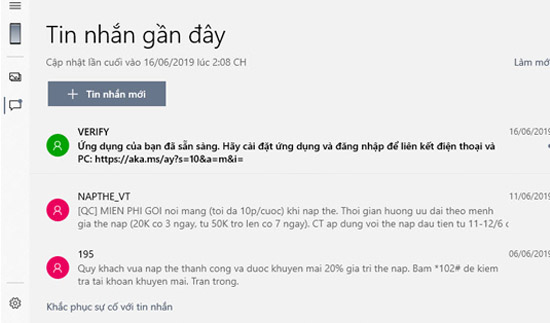
Tin nhắn
Như vậy là hoàn tất, chỉ với vài tác đơn giản bạn đã có thể gửi nhận tin nhắn và tải ảnh giữa AndroidPC đơn giản trên Windows10
Nhập địa chỉ email vào form bên dưới để nhận được tin từ đề tài này sớm nhất
( Vui lòng kích hoạt email khi nhận được link kích hoạt nhé )
Nếu thấy hay thì click vào nút follow (G+) bên dưới nhé ! Thanks !
Nếu thấy hay thì click vào nút thích (Like) bên dưới nhé ! Thanks !
Link Video Gửi nhận tin nhắn và tải ảnh giữa AndroidPC đơn giản trên Windows10 tai day: https://youtu.be/4KA_FGSvC80
Chỉ vài bước đơn giản, bây giờ bạn có thể gửi và nhận tin nhắn, xem và tải toàn bộ ảnh trên điện thoại của mình qua máy tính bằng kết nối Wi-Fi. Để trải nghiệm tính năng này, các bạn hãy theo dõi bài viết dưới đây nhé
1. Trên windows 10
Bước 1: Tìm từ khóa Phone trên thanh tìm kiếm của Windows 10, chọn vào tính năng Your Phone khi kết quả tìm kiếm hiện lên
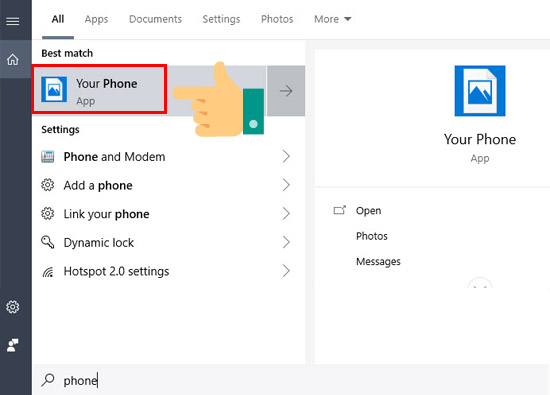
Bước 2: Bạn hãy làm theo các bước được yêu cầu > Chọn Bắt đầu
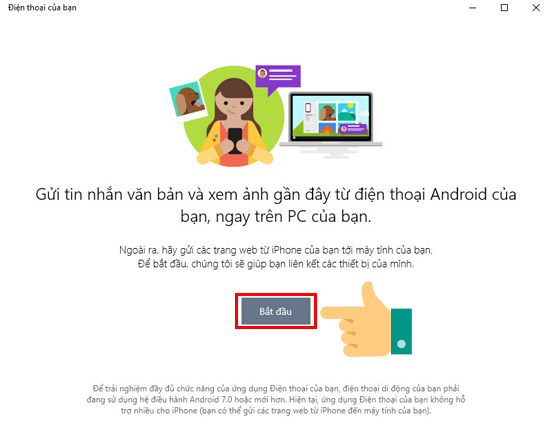
Tiếp theo chọn Đăng nhập bằng Microsoft, bạn hãy nhập tài khoản Microsoft
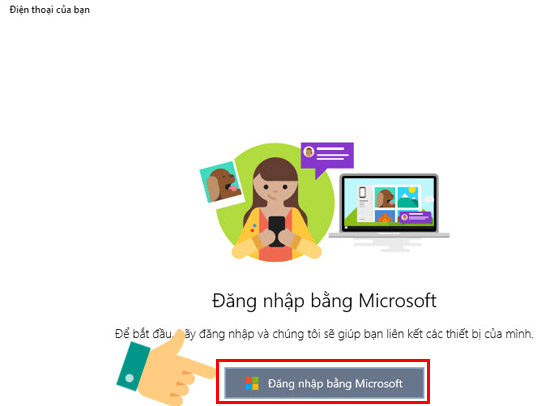
Bước 3: Sau khi đăng nhập xong tài khoản Microsoft, hãy chọn Liên kết điện thoại
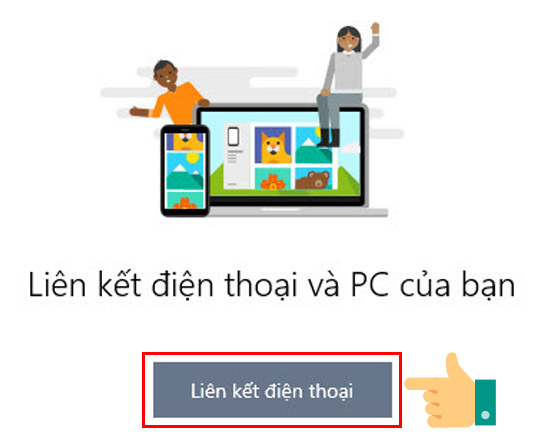
Tiếp theo nhập số điện thoại > Chọn Gửi
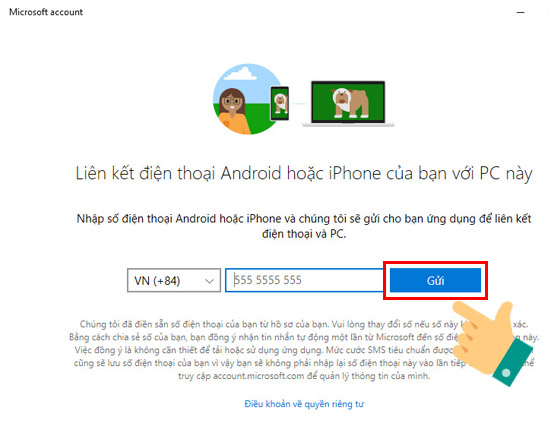
2. Trên Android
Bước 1: Điện thoại của bạn sẽ nhận được 1 tin nhắn có chứa liên kết đến ứng dụng Your Phone trên Android, bạn có thể truy cập vào đường link và tiến hành cài đặt ứng dụng
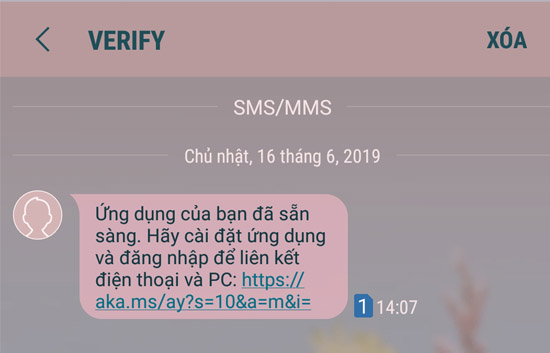
Link tải Android: https://play.google.com/store/apps/details?id=com.microsoft.appmanager&hl=vi
Bạn cũng có thể cài đặt ứng dụng bằng cách vào CH Play > Tim ứng dụng Đồng hành điện thoại của bạn > Cài đặt. Sau đó chọn mở ứng dụng
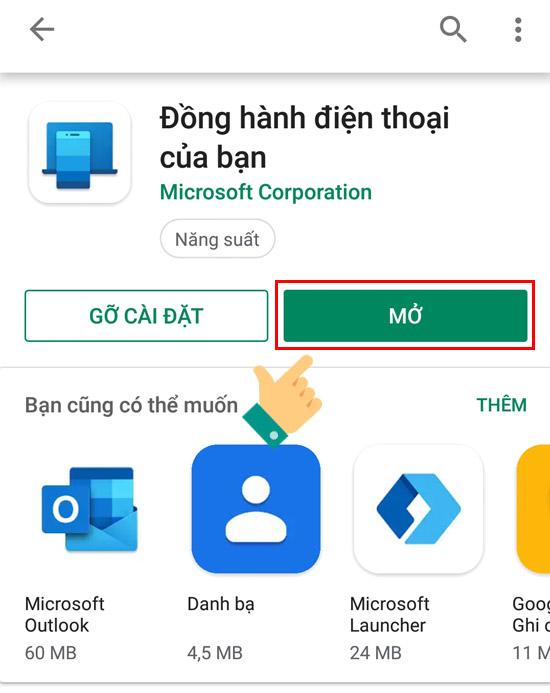
Bước 2: Tiếp theo đăng nhập cùng tài khoản Microsoft với tài khoản bạn đã dùng trên máy tính. Cung cấp đầy đủ quyền, đọc tin nhắn, truy cập bộ nhớ, xem thông báo
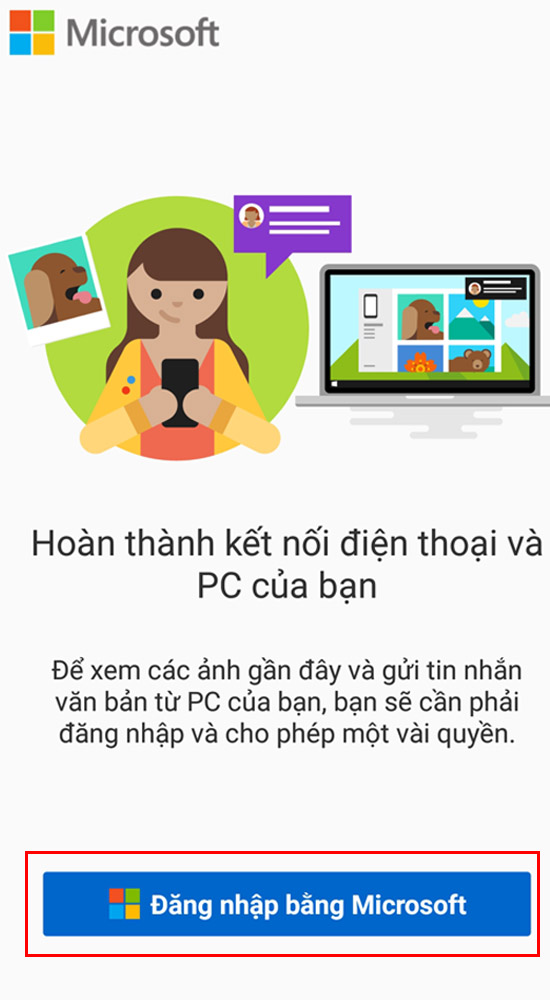
Bước 3: Tại giao diện mới, chọn PC của tôi đã sẵn sàng

Bạn hãy cho phép kết nối bằng cách chọn Cho phép

Chọn Xong để hoàn tất thiết lập kết nối
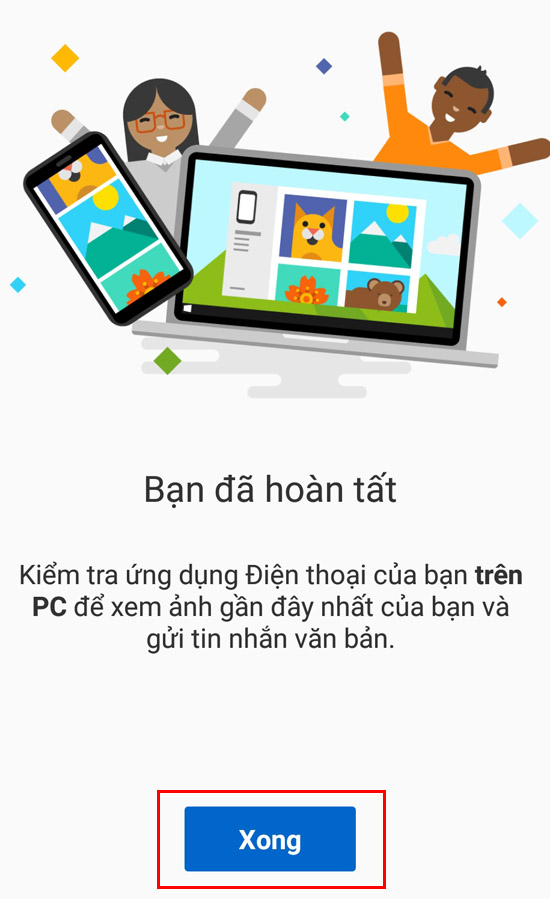
Quay lại giao diện ứng dụng Your Phone trên màn hình máy tính, và đây là kết quả. Bạn có thể gửi và nhận tin nhắn, xem và tải ảnh từ điện thoại Android xuống PC của mình
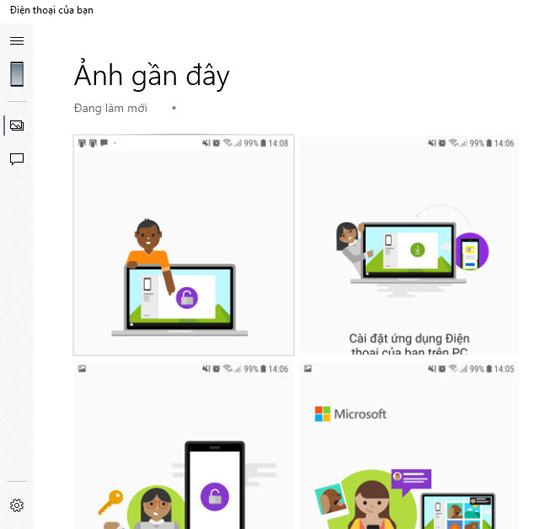
Ảnh
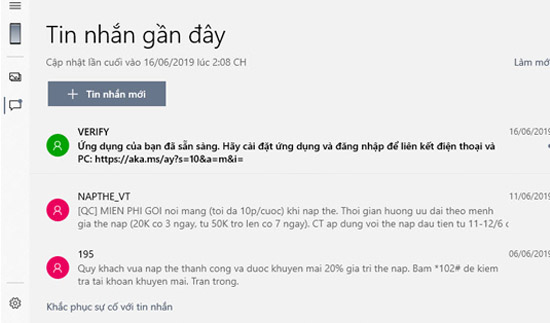
Tin nhắn
Như vậy là hoàn tất, chỉ với vài tác đơn giản bạn đã có thể gửi nhận tin nhắn và tải ảnh giữa AndroidPC đơn giản trên Windows10
Nguồn :
Người viết :
Biên soạn lại : longhuong
Nhập địa chỉ email vào form bên dưới để nhận được tin từ đề tài này sớm nhất
( Vui lòng kích hoạt email khi nhận được link kích hoạt nhé )
Nếu thấy hay thì click vào nút follow (G+) bên dưới nhé ! Thanks !
Nếu thấy hay thì click vào nút thích (Like) bên dưới nhé ! Thanks !














